OPEL MOKKA X 2017 –†—К–Ї–Њ–≤–Њ–і—Б—В–≤–Њ –Ј–∞ –Ш–љ—Д–Њ—В–µ–є–љ–Љ—К–љ—В (in Bulgarian)
Manufacturer: OPEL, Model Year: 2017, Model line: MOKKA X, Model: OPEL MOKKA X 2017Pages: 177, PDF Size: 2.66 MB
Page 31 of 177
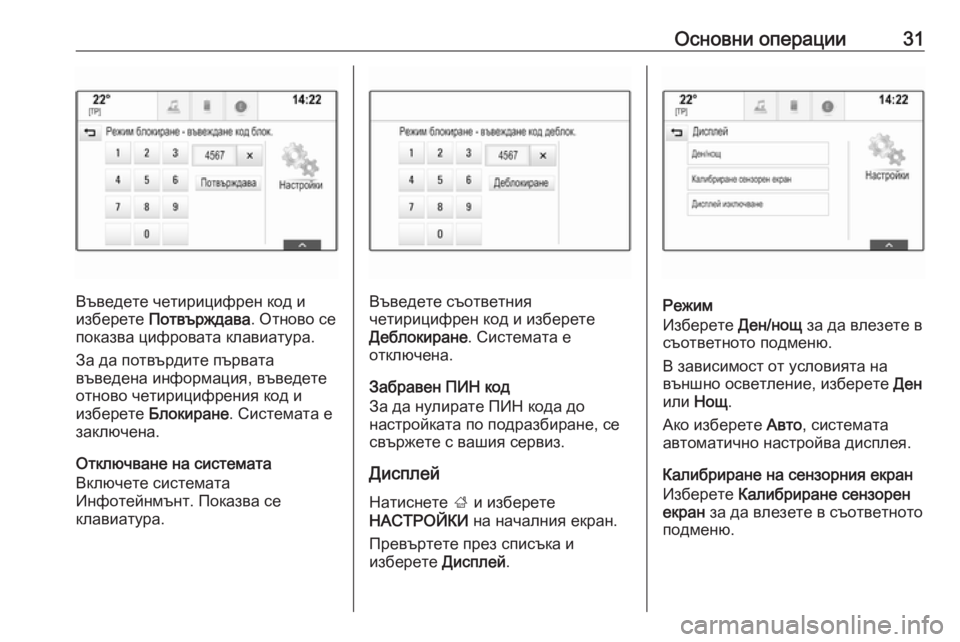
–Ю—Б–љ–Њ–≤–љ–Є –Њ–њ–µ—А–∞—Ж–Є–Є31
–Т—К–≤–µ–і–µ—В–µ —З–µ—В–Є—А–Є—Ж–Є—Д—А–µ–љ –Ї–Њ–і –Є
–Є–Ј–±–µ—А–µ—В–µ –Я–Њ—В–≤—К—А–ґ–і–∞–≤–∞ . –Ю—В–љ–Њ–≤–Њ —Б–µ
–њ–Њ–Ї–∞–Ј–≤–∞ —Ж–Є—Д—А–Њ–≤–∞—В–∞ –Ї–ї–∞–≤–Є–∞—В—Г—А–∞.
–Ч–∞ –і–∞ –њ–Њ—В–≤—К—А–і–Є—В–µ –њ—К—А–≤–∞—В–∞
–≤—К–≤–µ–і–µ–љ–∞ –Є–љ—Д–Њ—А–Љ–∞—Ж–Є—П, –≤—К–≤–µ–і–µ—В–µ
–Њ—В–љ–Њ–≤–Њ —З–µ—В–Є—А–Є—Ж–Є—Д—А–µ–љ–Є—П –Ї–Њ–і –Є
–Є–Ј–±–µ—А–µ—В–µ –С–ї–Њ–Ї–Є—А–∞–љ–µ . –°–Є—Б—В–µ–Љ–∞—В–∞ –µ
–Ј–∞–Ї–ї—О—З–µ–љ–∞.
–Ю—В–Ї–ї—О—З–≤–∞–љ–µ –љ–∞ —Б–Є—Б—В–µ–Љ–∞—В–∞
–Т–Ї–ї—О—З–µ—В–µ —Б–Є—Б—В–µ–Љ–∞—В–∞
–Ш–љ—Д–Њ—В–µ–є–љ–Љ—К–љ—В. –Я–Њ–Ї–∞–Ј–≤–∞ —Б–µ
–Ї–ї–∞–≤–Є–∞—В—Г—А–∞.–Т—К–≤–µ–і–µ—В–µ —Б—К–Њ—В–≤–µ—В–љ–Є—П
—З–µ—В–Є—А–Є—Ж–Є—Д—А–µ–љ –Ї–Њ–і –Є –Є–Ј–±–µ—А–µ—В–µ
–Ф–µ–±–ї–Њ–Ї–Є—А–∞–љ–µ . –°–Є—Б—В–µ–Љ–∞—В–∞ –µ
–Њ—В–Ї–ї—О—З–µ–љ–∞.
–Ч–∞–±—А–∞–≤–µ–љ –Я–Ш–Э –Ї–Њ–і
–Ч–∞ –і–∞ –љ—Г–ї–Є—А–∞—В–µ –Я–Ш–Э –Ї–Њ–і–∞ –і–Њ
–љ–∞—Б—В—А–Њ–є–Ї–∞—В–∞ –њ–Њ –њ–Њ–і—А–∞–Ј–±–Є—А–∞–љ–µ, —Б–µ
—Б–≤—К—А–ґ–µ—В–µ —Б –≤–∞—И–Є—П —Б–µ—А–≤–Є–Ј.
–Ф–Є—Б–њ–ї–µ–є
–Э–∞—В–Є—Б–љ–µ—В–µ ; –Є –Є–Ј–±–µ—А–µ—В–µ
–Э–Р–°–Ґ–†–Ю–Щ–Ъ–Ш –љ–∞ –љ–∞—З–∞–ї–љ–Є—П –µ–Ї—А–∞–љ.
–Я—А–µ–≤—К—А—В–µ—В–µ –њ—А–µ–Ј —Б–њ–Є—Б—К–Ї–∞ –Є
–Є–Ј–±–µ—А–µ—В–µ –Ф–Є—Б–њ–ї–µ–є.–†–µ–ґ–Є–Љ
–Ш–Ј–±–µ—А–µ—В–µ –Ф–µ–љ/–љ–Њ—Й –Ј–∞ –і–∞ –≤–ї–µ–Ј–µ—В–µ –≤
—Б—К–Њ—В–≤–µ—В–љ–Њ—В–Њ –њ–Њ–і–Љ–µ–љ—О.
–Т –Ј–∞–≤–Є—Б–Є–Љ–Њ—Б—В –Њ—В —Г—Б–ї–Њ–≤–Є—П—В–∞ –љ–∞
–≤—К–љ—И–љ–Њ –Њ—Б–≤–µ—В–ї–µ–љ–Є–µ, –Є–Ј–±–µ—А–µ—В–µ –Ф–µ–љ
–Є–ї–Є –Э–Њ—Й .
–Р–Ї–Њ –Є–Ј–±–µ—А–µ—В–µ –Р–≤—В–Њ, —Б–Є—Б—В–µ–Љ–∞—В–∞
–∞–≤—В–Њ–Љ–∞—В–Є—З–љ–Њ –љ–∞—Б—В—А–Њ–є–≤–∞ –і–Є—Б–њ–ї–µ—П.
–Ъ–∞–ї–Є–±—А–Є—А–∞–љ–µ –љ–∞ —Б–µ–љ–Ј–Њ—А–љ–Є—П –µ–Ї—А–∞–љ
–Ш–Ј–±–µ—А–µ—В–µ –Ъ–∞–ї–Є–±—А–Є—А–∞–љ–µ —Б–µ–љ–Ј–Њ—А–µ–љ
–µ–Ї—А–∞–љ –Ј–∞ –і–∞ –≤–ї–µ–Ј–µ—В–µ –≤ —Б—К–Њ—В–≤–µ—В–љ–Њ—В–Њ
–њ–Њ–і–Љ–µ–љ—О.
Page 32 of 177
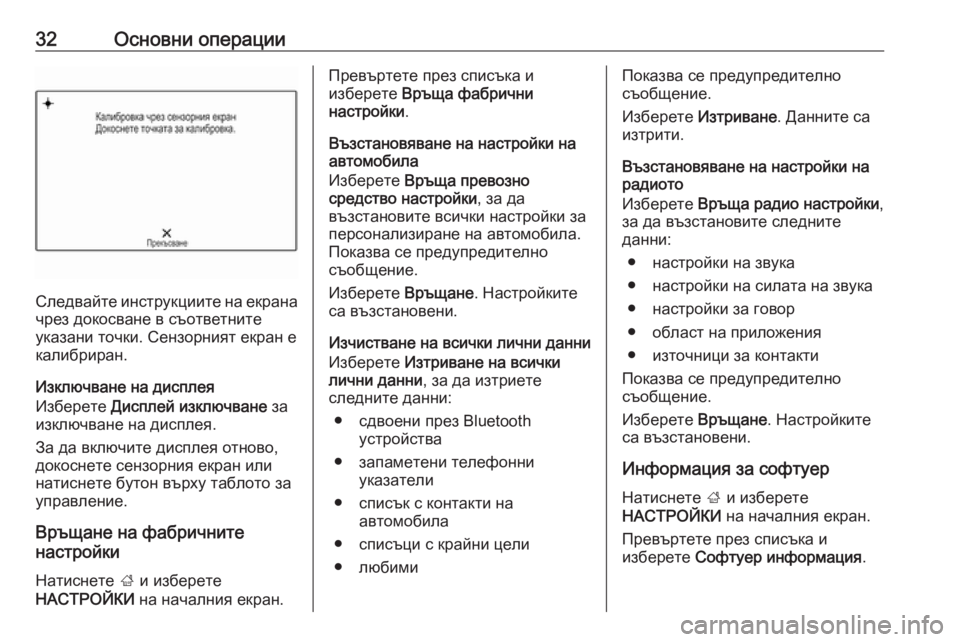
32–Ю—Б–љ–Њ–≤–љ–Є –Њ–њ–µ—А–∞—Ж–Є–Є
–°–ї–µ–і–≤–∞–є—В–µ –Є–љ—Б—В—А—Г–Ї—Ж–Є–Є—В–µ –љ–∞ –µ–Ї—А–∞–љ–∞—З—А–µ–Ј –і–Њ–Ї–Њ—Б–≤–∞–љ–µ –≤ —Б—К–Њ—В–≤–µ—В–љ–Є—В–µ
—Г–Ї–∞–Ј–∞–љ–Є —В–Њ—З–Ї–Є. –°–µ–љ–Ј–Њ—А–љ–Є—П—В –µ–Ї—А–∞–љ –µ
–Ї–∞–ї–Є–±—А–Є—А–∞–љ.
–Ш–Ј–Ї–ї—О—З–≤–∞–љ–µ –љ–∞ –і–Є—Б–њ–ї–µ—П
–Ш–Ј–±–µ—А–µ—В–µ –Ф–Є—Б–њ–ї–µ–є –Є–Ј–Ї–ї—О—З–≤–∞–љ–µ –Ј–∞
–Є–Ј–Ї–ї—О—З–≤–∞–љ–µ –љ–∞ –і–Є—Б–њ–ї–µ—П.
–Ч–∞ –і–∞ –≤–Ї–ї—О—З–Є—В–µ –і–Є—Б–њ–ї–µ—П –Њ—В–љ–Њ–≤–Њ,
–і–Њ–Ї–Њ—Б–љ–µ—В–µ —Б–µ–љ–Ј–Њ—А–љ–Є—П –µ–Ї—А–∞–љ –Є–ї–Є
–љ–∞—В–Є—Б–љ–µ—В–µ –±—Г—В–Њ–љ –≤—К—А—Е—Г —В–∞–±–ї–Њ—В–Њ –Ј–∞
—Г–њ—А–∞–≤–ї–µ–љ–Є–µ.
–Т—А—К—Й–∞–љ–µ –љ–∞ —Д–∞–±—А–Є—З–љ–Є—В–µ
–љ–∞—Б—В—А–Њ–є–Ї–Є
–Э–∞—В–Є—Б–љ–µ—В–µ ; –Є –Є–Ј–±–µ—А–µ—В–µ
–Э–Р–°–Ґ–†–Ю–Щ–Ъ–Ш –љ–∞ –љ–∞—З–∞–ї–љ–Є—П –µ–Ї—А–∞–љ.
–Я—А–µ–≤—К—А—В–µ—В–µ –њ—А–µ–Ј —Б–њ–Є—Б—К–Ї–∞ –Є
–Є–Ј–±–µ—А–µ—В–µ –Т—А—К—Й–∞ —Д–∞–±—А–Є—З–љ–Є
–љ–∞—Б—В—А–Њ–є–Ї–Є .
–Т—К–Ј—Б—В–∞–љ–Њ–≤—П–≤–∞–љ–µ –љ–∞ –љ–∞—Б—В—А–Њ–є–Ї–Є –љ–∞
–∞–≤—В–Њ–Љ–Њ–±–Є–ї–∞
–Ш–Ј–±–µ—А–µ—В–µ –Т—А—К—Й–∞ –њ—А–µ–≤–Њ–Ј–љ–Њ
—Б—А–µ–і—Б—В–≤–Њ –љ–∞—Б—В—А–Њ–є–Ї–Є , –Ј–∞ –і–∞
–≤—К–Ј—Б—В–∞–љ–Њ–≤–Є—В–µ –≤—Б–Є—З–Ї–Є –љ–∞—Б—В—А–Њ–є–Ї–Є –Ј–∞
–њ–µ—А—Б–Њ–љ–∞–ї–Є–Ј–Є—А–∞–љ–µ –љ–∞ –∞–≤—В–Њ–Љ–Њ–±–Є–ї–∞.
–Я–Њ–Ї–∞–Ј–≤–∞ —Б–µ –њ—А–µ–і—Г–њ—А–µ–і–Є—В–µ–ї–љ–Њ
—Б—К–Њ–±—Й–µ–љ–Є–µ.
–Ш–Ј–±–µ—А–µ—В–µ –Т—А—К—Й–∞–љ–µ. –Э–∞—Б—В—А–Њ–є–Ї–Є—В–µ
—Б–∞ –≤—К–Ј—Б—В–∞–љ–Њ–≤–µ–љ–Є.
–Ш–Ј—З–Є—Б—В–≤–∞–љ–µ –љ–∞ –≤—Б–Є—З–Ї–Є –ї–Є—З–љ–Є –і–∞–љ–љ–Є
–Ш–Ј–±–µ—А–µ—В–µ –Ш–Ј—В—А–Є–≤–∞–љ–µ –љ–∞ –≤—Б–Є—З–Ї–Є
–ї–Є—З–љ–Є –і–∞–љ–љ–Є , –Ј–∞ –і–∞ –Є–Ј—В—А–Є–µ—В–µ
—Б–ї–µ–і–љ–Є—В–µ –і–∞–љ–љ–Є:
вЧП —Б–і–≤–Њ–µ–љ–Є –њ—А–µ–Ј Bluetooth —Г—Б—В—А–Њ–є—Б—В–≤–∞
вЧП –Ј–∞–њ–∞–Љ–µ—В–µ–љ–Є —В–µ–ї–µ—Д–Њ–љ–љ–Є —Г–Ї–∞–Ј–∞—В–µ–ї–Є
вЧП —Б–њ–Є—Б—К–Ї —Б –Ї–Њ–љ—В–∞–Ї—В–Є –љ–∞ –∞–≤—В–Њ–Љ–Њ–±–Є–ї–∞
вЧП —Б–њ–Є—Б—К—Ж–Є —Б –Ї—А–∞–є–љ–Є —Ж–µ–ї–Є
вЧП –ї—О–±–Є–Љ–Є–Я–Њ–Ї–∞–Ј–≤–∞ —Б–µ –њ—А–µ–і—Г–њ—А–µ–і–Є—В–µ–ї–љ–Њ
—Б—К–Њ–±—Й–µ–љ–Є–µ.
–Ш–Ј–±–µ—А–µ—В–µ –Ш–Ј—В—А–Є–≤–∞–љ–µ . –Ф–∞–љ–љ–Є—В–µ —Б–∞
–Є–Ј—В—А–Є—В–Є.
–Т—К–Ј—Б—В–∞–љ–Њ–≤—П–≤–∞–љ–µ –љ–∞ –љ–∞—Б—В—А–Њ–є–Ї–Є –љ–∞
—А–∞–і–Є–Њ—В–Њ
–Ш–Ј–±–µ—А–µ—В–µ –Т—А—К—Й–∞ —А–∞–і–Є–Њ –љ–∞—Б—В—А–Њ–є–Ї–Є ,
–Ј–∞ –і–∞ –≤—К–Ј—Б—В–∞–љ–Њ–≤–Є—В–µ —Б–ї–µ–і–љ–Є—В–µ –і–∞–љ–љ–Є:
вЧП –љ–∞—Б—В—А–Њ–є–Ї–Є –љ–∞ –Ј–≤—Г–Ї–∞
вЧП –љ–∞—Б—В—А–Њ–є–Ї–Є –љ–∞ —Б–Є–ї–∞—В–∞ –љ–∞ –Ј–≤—Г–Ї–∞
вЧП –љ–∞—Б—В—А–Њ–є–Ї–Є –Ј–∞ –≥–Њ–≤–Њ—А
вЧП –Њ–±–ї–∞—Б—В –љ–∞ –њ—А–Є–ї–Њ–ґ–µ–љ–Є—П
вЧП –Є–Ј—В–Њ—З–љ–Є—Ж–Є –Ј–∞ –Ї–Њ–љ—В–∞–Ї—В–Є
–Я–Њ–Ї–∞–Ј–≤–∞ —Б–µ –њ—А–µ–і—Г–њ—А–µ–і–Є—В–µ–ї–љ–Њ
—Б—К–Њ–±—Й–µ–љ–Є–µ.
–Ш–Ј–±–µ—А–µ—В–µ –Т—А—К—Й–∞–љ–µ. –Э–∞—Б—В—А–Њ–є–Ї–Є—В–µ
—Б–∞ –≤—К–Ј—Б—В–∞–љ–Њ–≤–µ–љ–Є.
–Ш–љ—Д–Њ—А–Љ–∞—Ж–Є—П –Ј–∞ —Б–Њ—Д—В—Г–µ—А –Э–∞—В–Є—Б–љ–µ—В–µ ; –Є –Є–Ј–±–µ—А–µ—В–µ
–Э–Р–°–Ґ–†–Ю–Щ–Ъ–Ш –љ–∞ –љ–∞—З–∞–ї–љ–Є—П –µ–Ї—А–∞–љ.
–Я—А–µ–≤—К—А—В–µ—В–µ –њ—А–µ–Ј —Б–њ–Є—Б—К–Ї–∞ –Є
–Є–Ј–±–µ—А–µ—В–µ –°–Њ—Д—В—Г–µ—А –Є–љ—Д–Њ—А–Љ–∞—Ж–Є—П .
Page 33 of 177
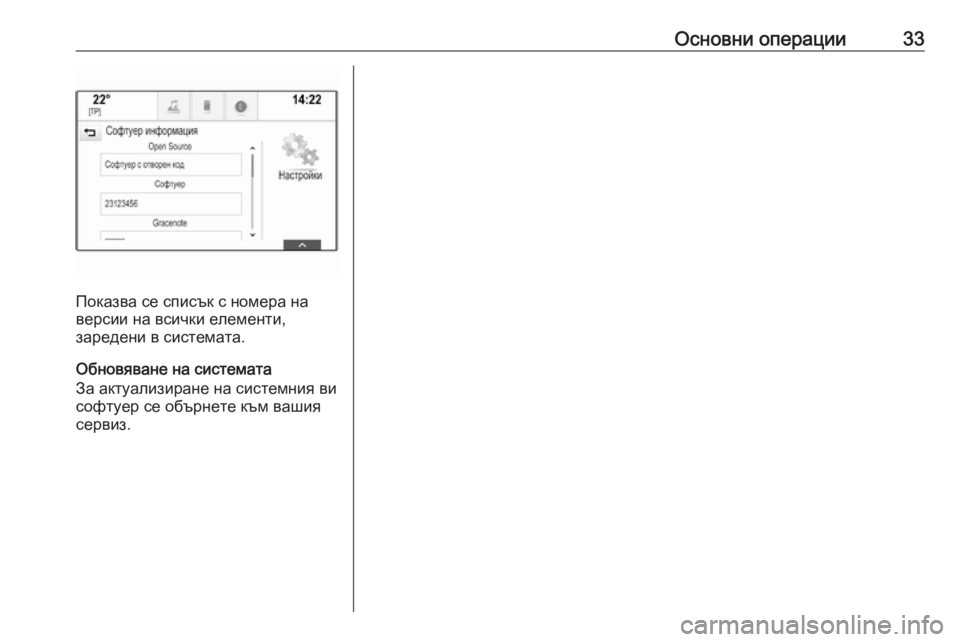
–Ю—Б–љ–Њ–≤–љ–Є –Њ–њ–µ—А–∞—Ж–Є–Є33
–Я–Њ–Ї–∞–Ј–≤–∞ —Б–µ —Б–њ–Є—Б—К–Ї —Б –љ–Њ–Љ–µ—А–∞ –љ–∞
–≤–µ—А—Б–Є–Є –љ–∞ –≤—Б–Є—З–Ї–Є –µ–ї–µ–Љ–µ–љ—В–Є,
–Ј–∞—А–µ–і–µ–љ–Є –≤ —Б–Є—Б—В–µ–Љ–∞—В–∞.
–Ю–±–љ–Њ–≤—П–≤–∞–љ–µ –љ–∞ —Б–Є—Б—В–µ–Љ–∞—В–∞
–Ч–∞ –∞–Ї—В—Г–∞–ї–Є–Ј–Є—А–∞–љ–µ –љ–∞ —Б–Є—Б—В–µ–Љ–љ–Є—П –≤–Є
—Б–Њ—Д—В—Г–µ—А —Б–µ –Њ–±—К—А–љ–µ—В–µ –Ї—К–Љ –≤–∞—И–Є—П —Б–µ—А–≤–Є–Ј.
Page 34 of 177
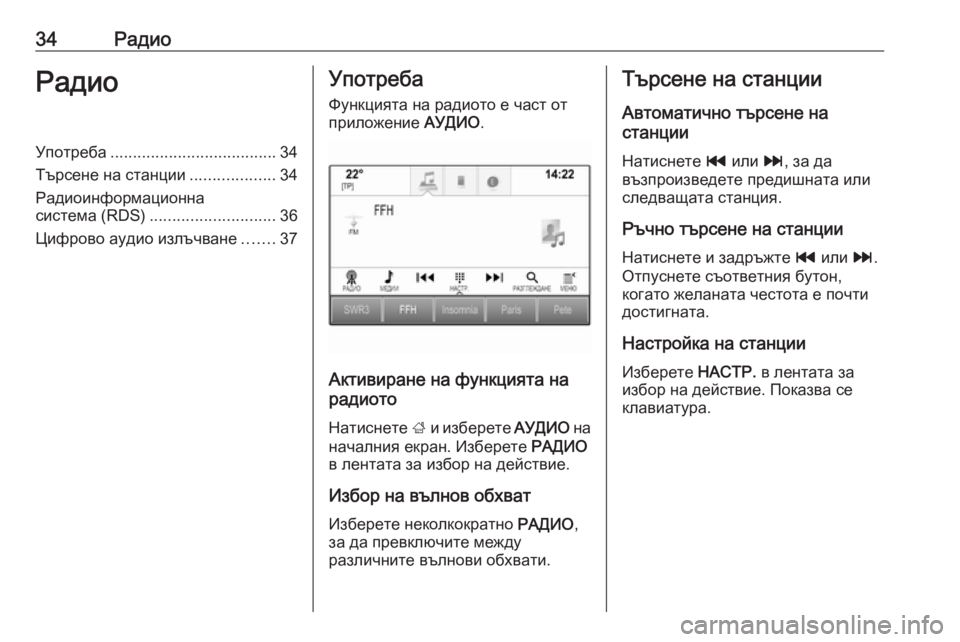
34–†–∞–і–Є–Њ–†–∞–і–Є–Њ–£–њ–Њ—В—А–µ–±–∞..................................... 34
–Ґ—К—А—Б–µ–љ–µ –љ–∞ —Б—В–∞–љ—Ж–Є–Є ...................34
–†–∞–і–Є–Њ–Є–љ—Д–Њ—А–Љ–∞—Ж–Є–Њ–љ–љ–∞ —Б–Є—Б—В–µ–Љ–∞ (RDS) ............................ 36
–¶–Є—Д—А–Њ–≤–Њ –∞—Г–і–Є–Њ –Є–Ј–ї—К—З–≤–∞–љ–µ .......37–£–њ–Њ—В—А–µ–±–∞
–§—Г–љ–Ї—Ж–Є—П—В–∞ –љ–∞ —А–∞–і–Є–Њ—В–Њ –µ —З–∞—Б—В –Њ—В–њ—А–Є–ї–Њ–ґ–µ–љ–Є–µ –Р–£–Ф–Ш–Ю.
–Р–Ї—В–Є–≤–Є—А–∞–љ–µ –љ–∞ —Д—Г–љ–Ї—Ж–Є—П—В–∞ –љ–∞
—А–∞–і–Є–Њ—В–Њ
–Э–∞—В–Є—Б–љ–µ—В–µ ; –Є –Є–Ј–±–µ—А–µ—В–µ –Р–£–Ф–Ш–Ю –љ–∞
–љ–∞—З–∞–ї–љ–Є—П –µ–Ї—А–∞–љ. –Ш–Ј–±–µ—А–µ—В–µ –†–Р–Ф–Ш–Ю
–≤ –ї–µ–љ—В–∞—В–∞ –Ј–∞ –Є–Ј–±–Њ—А –љ–∞ –і–µ–є—Б—В–≤–Є–µ.
–Ш–Ј–±–Њ—А –љ–∞ –≤—К–ї–љ–Њ–≤ –Њ–±—Е–≤–∞—В –Ш–Ј–±–µ—А–µ—В–µ –љ–µ–Ї–Њ–ї–Ї–Њ–Ї—А–∞—В–љ–Њ –†–Р–Ф–Ш–Ю,
–Ј–∞ –і–∞ –њ—А–µ–≤–Ї–ї—О—З–Є—В–µ –Љ–µ–ґ–і—Г
—А–∞–Ј–ї–Є—З–љ–Є—В–µ –≤—К–ї–љ–Њ–≤–Є –Њ–±—Е–≤–∞—В–Є.
–Ґ—К—А—Б–µ–љ–µ –љ–∞ —Б—В–∞–љ—Ж–Є–Є
–Р–≤—В–Њ–Љ–∞—В–Є—З–љ–Њ —В—К—А—Б–µ–љ–µ –љ–∞
—Б—В–∞–љ—Ж–Є–Є
–Э–∞—В–Є—Б–љ–µ—В–µ t –Є–ї–Є v, –Ј–∞ –і–∞
–≤—К–Ј–њ—А–Њ–Є–Ј–≤–µ–і–µ—В–µ –њ—А–µ–і–Є—И–љ–∞—В–∞ –Є–ї–Є —Б–ї–µ–і–≤–∞—Й–∞—В–∞ —Б—В–∞–љ—Ж–Є—П.
–†—К—З–љ–Њ —В—К—А—Б–µ–љ–µ –љ–∞ —Б—В–∞–љ—Ж–Є–Є
–Э–∞—В–Є—Б–љ–µ—В–µ –Є –Ј–∞–і—А—К–ґ—В–µ t –Є–ї–Є v.
–Ю—В–њ—Г—Б–љ–µ—В–µ —Б—К–Њ—В–≤–µ—В–љ–Є—П –±—Г—В–Њ–љ,
–Ї–Њ–≥–∞—В–Њ –ґ–µ–ї–∞–љ–∞—В–∞ —З–µ—Б—В–Њ—В–∞ –µ –њ–Њ—З—В–Є
–і–Њ—Б—В–Є–≥–љ–∞—В–∞.
–Э–∞—Б—В—А–Њ–є–Ї–∞ –љ–∞ —Б—В–∞–љ—Ж–Є–Є
–Ш–Ј–±–µ—А–µ—В–µ –Э–Р–°–Ґ–†. –≤ –ї–µ–љ—В–∞—В–∞ –Ј–∞
–Є–Ј–±–Њ—А –љ–∞ –і–µ–є—Б—В–≤–Є–µ. –Я–Њ–Ї–∞–Ј–≤–∞ —Б–µ –Ї–ї–∞–≤–Є–∞—В—Г—А–∞.
Page 35 of 177
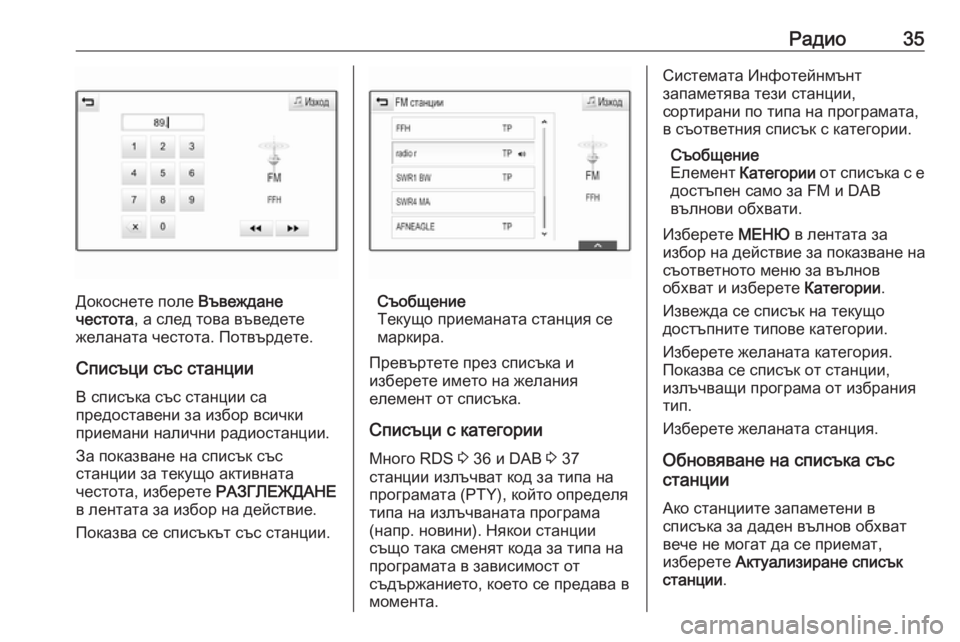
–†–∞–і–Є–Њ35
–Ф–Њ–Ї–Њ—Б–љ–µ—В–µ –њ–Њ–ї–µ –Т—К–≤–µ–ґ–і–∞–љ–µ
—З–µ—Б—В–Њ—В–∞ , –∞ —Б–ї–µ–і —В–Њ–≤–∞ –≤—К–≤–µ–і–µ—В–µ
–ґ–µ–ї–∞–љ–∞—В–∞ —З–µ—Б—В–Њ—В–∞. –Я–Њ—В–≤—К—А–і–µ—В–µ.
–°–њ–Є—Б—К—Ж–Є —Б—К—Б —Б—В–∞–љ—Ж–Є–Є
–Т —Б–њ–Є—Б—К–Ї–∞ —Б—К—Б —Б—В–∞–љ—Ж–Є–Є —Б–∞
–њ—А–µ–і–Њ—Б—В–∞–≤–µ–љ–Є –Ј–∞ –Є–Ј–±–Њ—А –≤—Б–Є—З–Ї–Є
–њ—А–Є–µ–Љ–∞–љ–Є –љ–∞–ї–Є—З–љ–Є —А–∞–і–Є–Њ—Б—В–∞–љ—Ж–Є–Є.
–Ч–∞ –њ–Њ–Ї–∞–Ј–≤–∞–љ–µ –љ–∞ —Б–њ–Є—Б—К–Ї —Б—К—Б
—Б—В–∞–љ—Ж–Є–Є –Ј–∞ —В–µ–Ї—Г—Й–Њ –∞–Ї—В–Є–≤–љ–∞—В–∞
—З–µ—Б—В–Њ—В–∞, –Є–Ј–±–µ—А–µ—В–µ –†–Р–Ч–У–Ы–Х–Ц–Ф–Р–Э–Х
–≤ –ї–µ–љ—В–∞—В–∞ –Ј–∞ –Є–Ј–±–Њ—А –љ–∞ –і–µ–є—Б—В–≤–Є–µ.
–Я–Њ–Ї–∞–Ј–≤–∞ —Б–µ —Б–њ–Є—Б—К–Ї—К—В —Б—К—Б —Б—В–∞–љ—Ж–Є–Є.–°—К–Њ–±—Й–µ–љ–Є–µ
–Ґ–µ–Ї—Г—Й–Њ –њ—А–Є–µ–Љ–∞–љ–∞—В–∞ —Б—В–∞–љ—Ж–Є—П —Б–µ
–Љ–∞—А–Ї–Є—А–∞.
–Я—А–µ–≤—К—А—В–µ—В–µ –њ—А–µ–Ј —Б–њ–Є—Б—К–Ї–∞ –Є
–Є–Ј–±–µ—А–µ—В–µ –Є–Љ–µ—В–Њ –љ–∞ –ґ–µ–ї–∞–љ–Є—П
–µ–ї–µ–Љ–µ–љ—В –Њ—В —Б–њ–Є—Б—К–Ї–∞.
–°–њ–Є—Б—К—Ж–Є —Б –Ї–∞—В–µ–≥–Њ—А–Є–Є–Ь–љ–Њ–≥–Њ RDS 3 36 –Є DAB 3 37
—Б—В–∞–љ—Ж–Є–Є –Є–Ј–ї—К—З–≤–∞—В –Ї–Њ–і –Ј–∞ —В–Є–њ–∞ –љ–∞ –њ—А–Њ–≥—А–∞–Љ–∞—В–∞ (PTY), –Ї–Њ–є—В–Њ –Њ–њ—А–µ–і–µ–ї—П
—В–Є–њ–∞ –љ–∞ –Є–Ј–ї—К—З–≤–∞–љ–∞—В–∞ –њ—А–Њ–≥—А–∞–Љ–∞
(–љ–∞–њ—А. –љ–Њ–≤–Є–љ–Є). –Э—П–Ї–Њ–Є —Б—В–∞–љ—Ж–Є–Є
—Б—К—Й–Њ —В–∞–Ї–∞ —Б–Љ–µ–љ—П—В –Ї–Њ–і–∞ –Ј–∞ —В–Є–њ–∞ –љ–∞
–њ—А–Њ–≥—А–∞–Љ–∞—В–∞ –≤ –Ј–∞–≤–Є—Б–Є–Љ–Њ—Б—В –Њ—В
—Б—К–і—К—А–ґ–∞–љ–Є–µ—В–Њ, –Ї–Њ–µ—В–Њ —Б–µ –њ—А–µ–і–∞–≤–∞ –≤
–Љ–Њ–Љ–µ–љ—В–∞.
–°–Є—Б—В–µ–Љ–∞—В–∞ –Ш–љ—Д–Њ—В–µ–є–љ–Љ—К–љ—В
–Ј–∞–њ–∞–Љ–µ—В—П–≤–∞ —В–µ–Ј–Є —Б—В–∞–љ—Ж–Є–Є,
—Б–Њ—А—В–Є—А–∞–љ–Є –њ–Њ —В–Є–њ–∞ –љ–∞ –њ—А–Њ–≥—А–∞–Љ–∞—В–∞,
–≤ —Б—К–Њ—В–≤–µ—В–љ–Є—П —Б–њ–Є—Б—К–Ї —Б –Ї–∞—В–µ–≥–Њ—А–Є–Є.
–°—К–Њ–±—Й–µ–љ–Є–µ
–Х–ї–µ–Љ–µ–љ—В –Ъ–∞—В–µ–≥–Њ—А–Є–Є –Њ—В —Б–њ–Є—Б—К–Ї–∞ —Б –µ
–і–Њ—Б—В—К–њ–µ–љ —Б–∞–Љ–Њ –Ј–∞ FM –Є DAB
–≤—К–ї–љ–Њ–≤–Є –Њ–±—Е–≤–∞—В–Є.
–Ш–Ј–±–µ—А–µ—В–µ –Ь–Х–Э–Ѓ –≤ –ї–µ–љ—В–∞—В–∞ –Ј–∞
–Є–Ј–±–Њ—А –љ–∞ –і–µ–є—Б—В–≤–Є–µ –Ј–∞ –њ–Њ–Ї–∞–Ј–≤–∞–љ–µ –љ–∞
—Б—К–Њ—В–≤–µ—В–љ–Њ—В–Њ –Љ–µ–љ—О –Ј–∞ –≤—К–ї–љ–Њ–≤
–Њ–±—Е–≤–∞—В –Є –Є–Ј–±–µ—А–µ—В–µ –Ъ–∞—В–µ–≥–Њ—А–Є–Є.
–Ш–Ј–≤–µ–ґ–і–∞ —Б–µ —Б–њ–Є—Б—К–Ї –љ–∞ —В–µ–Ї—Г—Й–Њ
–і–Њ—Б—В—К–њ–љ–Є—В–µ —В–Є–њ–Њ–≤–µ –Ї–∞—В–µ–≥–Њ—А–Є–Є.
–Ш–Ј–±–µ—А–µ—В–µ –ґ–µ–ї–∞–љ–∞—В–∞ –Ї–∞—В–µ–≥–Њ—А–Є—П.
–Я–Њ–Ї–∞–Ј–≤–∞ —Б–µ —Б–њ–Є—Б—К–Ї –Њ—В —Б—В–∞–љ—Ж–Є–Є,
–Є–Ј–ї—К—З–≤–∞—Й–Є –њ—А–Њ–≥—А–∞–Љ–∞ –Њ—В –Є–Ј–±—А–∞–љ–Є—П
—В–Є–њ.
–Ш–Ј–±–µ—А–µ—В–µ –ґ–µ–ї–∞–љ–∞—В–∞ —Б—В–∞–љ—Ж–Є—П.
–Ю–±–љ–Њ–≤—П–≤–∞–љ–µ –љ–∞ —Б–њ–Є—Б—К–Ї–∞ —Б—К—Б
—Б—В–∞–љ—Ж–Є–Є
–Р–Ї–Њ —Б—В–∞–љ—Ж–Є–Є—В–µ –Ј–∞–њ–∞–Љ–µ—В–µ–љ–Є –≤
—Б–њ–Є—Б—К–Ї–∞ –Ј–∞ –і–∞–і–µ–љ –≤—К–ї–љ–Њ–≤ –Њ–±—Е–≤–∞—В
–≤–µ—З–µ –љ–µ –Љ–Њ–≥–∞—В –і–∞ —Б–µ –њ—А–Є–µ–Љ–∞—В,
–Є–Ј–±–µ—А–µ—В–µ –Р–Ї—В—Г–∞–ї–Є–Ј–Є—А–∞–љ–µ —Б–њ–Є—Б—К–Ї
—Б—В–∞–љ—Ж–Є–Є .
Page 36 of 177
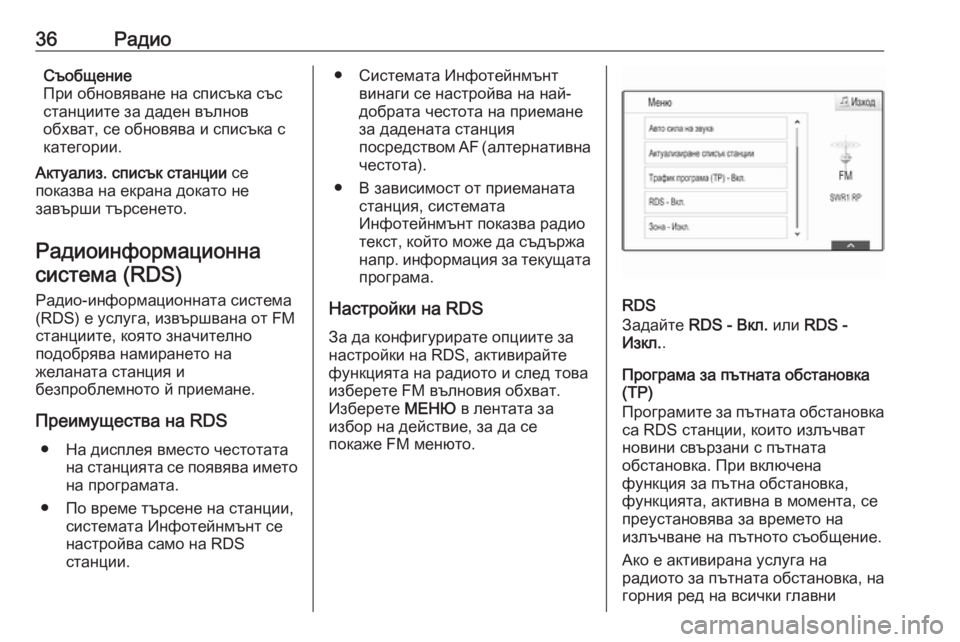
36–†–∞–і–Є–Њ–°—К–Њ–±—Й–µ–љ–Є–µ
–Я—А–Є –Њ–±–љ–Њ–≤—П–≤–∞–љ–µ –љ–∞ —Б–њ–Є—Б—К–Ї–∞ —Б—К—Б
—Б—В–∞–љ—Ж–Є–Є—В–µ –Ј–∞ –і–∞–і–µ–љ –≤—К–ї–љ–Њ–≤
–Њ–±—Е–≤–∞—В, —Б–µ –Њ–±–љ–Њ–≤—П–≤–∞ –Є —Б–њ–Є—Б—К–Ї–∞ —Б
–Ї–∞—В–µ–≥–Њ—А–Є–Є.
–Р–Ї—В—Г–∞–ї–Є–Ј. —Б–њ–Є—Б—К–Ї —Б—В–∞–љ—Ж–Є–Є —Б–µ
–њ–Њ–Ї–∞–Ј–≤–∞ –љ–∞ –µ–Ї—А–∞–љ–∞ –і–Њ–Ї–∞—В–Њ –љ–µ
–Ј–∞–≤—К—А—И–Є —В—К—А—Б–µ–љ–µ—В–Њ.
–†–∞–і–Є–Њ–Є–љ—Д–Њ—А–Љ–∞—Ж–Є–Њ–љ–љ–∞ —Б–Є—Б—В–µ–Љ–∞ (RDS)
–†–∞–і–Є–Њ-–Є–љ—Д–Њ—А–Љ–∞—Ж–Є–Њ–љ–љ–∞—В–∞ —Б–Є—Б—В–µ–Љ–∞(RDS) –µ —Г—Б–ї—Г–≥–∞, –Є–Ј–≤—К—А—И–≤–∞–љ–∞ –Њ—В FM
—Б—В–∞–љ—Ж–Є–Є—В–µ, –Ї–Њ—П—В–Њ –Ј–љ–∞—З–Є—В–µ–ї–љ–Њ
–њ–Њ–і–Њ–±—А—П–≤–∞ –љ–∞–Љ–Є—А–∞–љ–µ—В–Њ –љ–∞
–ґ–µ–ї–∞–љ–∞—В–∞ —Б—В–∞–љ—Ж–Є—П –Є
–±–µ–Ј–њ—А–Њ–±–ї–µ–Љ–љ–Њ—В–Њ –є –њ—А–Є–µ–Љ–∞–љ–µ.
–Я—А–µ–Є–Љ—Г—Й–µ—Б—В–≤–∞ –љ–∞ RDS вЧП –Э–∞ –і–Є—Б–њ–ї–µ—П –≤–Љ–µ—Б—В–Њ —З–µ—Б—В–Њ—В–∞—В–∞ –љ–∞ —Б—В–∞–љ—Ж–Є—П—В–∞ —Б–µ –њ–Њ—П–≤—П–≤–∞ –Є–Љ–µ—В–Њ–љ–∞ –њ—А–Њ–≥—А–∞–Љ–∞—В–∞.
вЧП –Я–Њ –≤—А–µ–Љ–µ —В—К—А—Б–µ–љ–µ –љ–∞ —Б—В–∞–љ—Ж–Є–Є, —Б–Є—Б—В–µ–Љ–∞—В–∞ –Ш–љ—Д–Њ—В–µ–є–љ–Љ—К–љ—В —Б–µ
–љ–∞—Б—В—А–Њ–є–≤–∞ —Б–∞–Љ–Њ –љ–∞ RDS
—Б—В–∞–љ—Ж–Є–Є.вЧП –°–Є—Б—В–µ–Љ–∞—В–∞ –Ш–љ—Д–Њ—В–µ–є–љ–Љ—К–љ—В –≤–Є–љ–∞–≥–Є —Б–µ –љ–∞—Б—В—А–Њ–є–≤–∞ –љ–∞ –љ–∞–є-
–і–Њ–±—А–∞—В–∞ —З–µ—Б—В–Њ—В–∞ –љ–∞ –њ—А–Є–µ–Љ–∞–љ–µ
–Ј–∞ –і–∞–і–µ–љ–∞—В–∞ —Б—В–∞–љ—Ж–Є—П
–њ–Њ—Б—А–µ–і—Б—В–≤–Њ–Љ AF (–∞–ї—В–µ—А–љ–∞—В–Є–≤–љ–∞
—З–µ—Б—В–Њ—В–∞).
вЧП –Т –Ј–∞–≤–Є—Б–Є–Љ–Њ—Б—В –Њ—В –њ—А–Є–µ–Љ–∞–љ–∞—В–∞ —Б—В–∞–љ—Ж–Є—П, —Б–Є—Б—В–µ–Љ–∞—В–∞
–Ш–љ—Д–Њ—В–µ–є–љ–Љ—К–љ—В –њ–Њ–Ї–∞–Ј–≤–∞ —А–∞–і–Є–Њ
—В–µ–Ї—Б—В, –Ї–Њ–є—В–Њ –Љ–Њ–ґ–µ –і–∞ —Б—К–і—К—А–ґ–∞ –љ–∞–њ—А. –Є–љ—Д–Њ—А–Љ–∞—Ж–Є—П –Ј–∞ —В–µ–Ї—Г—Й–∞—В–∞ –њ—А–Њ–≥—А–∞–Љ–∞.
–Э–∞—Б—В—А–Њ–є–Ї–Є –љ–∞ RDS
–Ч–∞ –і–∞ –Ї–Њ–љ—Д–Є–≥—Г—А–Є—А–∞—В–µ –Њ–њ—Ж–Є–Є—В–µ –Ј–∞ –љ–∞—Б—В—А–Њ–є–Ї–Є –љ–∞ RDS, –∞–Ї—В–Є–≤–Є—А–∞–є—В–µ
—Д—Г–љ–Ї—Ж–Є—П—В–∞ –љ–∞ —А–∞–і–Є–Њ—В–Њ –Є —Б–ї–µ–і —В–Њ–≤–∞
–Є–Ј–±–µ—А–µ—В–µ FM –≤—К–ї–љ–Њ–≤–Є—П –Њ–±—Е–≤–∞—В.
–Ш–Ј–±–µ—А–µ—В–µ –Ь–Х–Э–Ѓ –≤ –ї–µ–љ—В–∞—В–∞ –Ј–∞
–Є–Ј–±–Њ—А –љ–∞ –і–µ–є—Б—В–≤–Є–µ, –Ј–∞ –і–∞ —Б–µ
–њ–Њ–Ї–∞–ґ–µ FM –Љ–µ–љ—О—В–Њ.
RDS
–Ч–∞–і–∞–є—В–µ RDS - –Т–Ї–ї. –Є–ї–Є RDS -
–Ш–Ј–Ї–ї. .
–Я—А–Њ–≥—А–∞–Љ–∞ –Ј–∞ –њ—К—В–љ–∞—В–∞ –Њ–±—Б—В–∞–љ–Њ–≤–Ї–∞ (TP)
–Я—А–Њ–≥—А–∞–Љ–Є—В–µ –Ј–∞ –њ—К—В–љ–∞—В–∞ –Њ–±—Б—В–∞–љ–Њ–≤–Ї–∞ —Б–∞ RDS —Б—В–∞–љ—Ж–Є–Є, –Ї–Њ–Є—В–Њ –Є–Ј–ї—К—З–≤–∞—В
–љ–Њ–≤–Є–љ–Є —Б–≤—К—А–Ј–∞–љ–Є —Б –њ—К—В–љ–∞—В–∞
–Њ–±—Б—В–∞–љ–Њ–≤–Ї–∞. –Я—А–Є –≤–Ї–ї—О—З–µ–љ–∞
—Д—Г–љ–Ї—Ж–Є—П –Ј–∞ –њ—К—В–љ–∞ –Њ–±—Б—В–∞–љ–Њ–≤–Ї–∞,
—Д—Г–љ–Ї—Ж–Є—П—В–∞, –∞–Ї—В–Є–≤–љ–∞ –≤ –Љ–Њ–Љ–µ–љ—В–∞, —Б–µ
–њ—А–µ—Г—Б—В–∞–љ–Њ–≤—П–≤–∞ –Ј–∞ –≤—А–µ–Љ–µ—В–Њ –љ–∞
–Є–Ј–ї—К—З–≤–∞–љ–µ –љ–∞ –њ—К—В–љ–Њ—В–Њ —Б—К–Њ–±—Й–µ–љ–Є–µ.
–Р–Ї–Њ –µ –∞–Ї—В–Є–≤–Є—А–∞–љ–∞ —Г—Б–ї—Г–≥–∞ –љ–∞
—А–∞–і–Є–Њ—В–Њ –Ј–∞ –њ—К—В–љ–∞—В–∞ –Њ–±—Б—В–∞–љ–Њ–≤–Ї–∞, –љ–∞
–≥–Њ—А–љ–Є—П —А–µ–і –љ–∞ –≤—Б–Є—З–Ї–Є –≥–ї–∞–≤–љ–Є
Page 37 of 177
![OPEL MOKKA X 2017 –†—К–Ї–Њ–≤–Њ–і—Б—В–≤–Њ –Ј–∞ –Ш–љ—Д–Њ—В–µ–є–љ–Љ—К–љ—В (in Bulgarian) –†–∞–і–Є–Њ37–Љ–µ–љ—О—В–∞ —Б–µ –њ–Њ–Ї–∞–Ј–≤–∞ [TP]. –Р–Ї–Њ
—В–µ–Ї—Г—Й–∞—В–∞ —Б—В–∞–љ—Ж–Є—П –Є–ї–Є
–≤—К–Ј–њ—А–Њ–Є–Ј–≤–µ–ґ–і–∞–љ–Є—П –љ–Њ—Б–Є—В–µ–ї –љ–µ –µ
—Б—В–∞–љ—Ж–Є—П, –Є–Ј–ї—К—З–≤–∞—Й–∞ –њ—А–Њ–≥—А–∞ OPEL MOKKA X 2017 –†—К–Ї–Њ–≤–Њ–і—Б—В–≤–Њ –Ј–∞ –Ш–љ—Д–Њ—В–µ–є–љ–Љ—К–љ—В (in Bulgarian) –†–∞–і–Є–Њ37–Љ–µ–љ—О—В–∞ —Б–µ –њ–Њ–Ї–∞–Ј–≤–∞ [TP]. –Р–Ї–Њ
—В–µ–Ї—Г—Й–∞—В–∞ —Б—В–∞–љ—Ж–Є—П –Є–ї–Є
–≤—К–Ј–њ—А–Њ–Є–Ј–≤–µ–ґ–і–∞–љ–Є—П –љ–Њ—Б–Є—В–µ–ї –љ–µ –µ
—Б—В–∞–љ—Ж–Є—П, –Є–Ј–ї—К—З–≤–∞—Й–∞ –њ—А–Њ–≥—А–∞](/img/37/22771/w960_22771-36.png)
–†–∞–і–Є–Њ37–Љ–µ–љ—О—В–∞ —Б–µ –њ–Њ–Ї–∞–Ј–≤–∞ [TP]. –Р–Ї–Њ
—В–µ–Ї—Г—Й–∞—В–∞ —Б—В–∞–љ—Ж–Є—П –Є–ї–Є
–≤—К–Ј–њ—А–Њ–Є–Ј–≤–µ–ґ–і–∞–љ–Є—П –љ–Њ—Б–Є—В–µ–ї –љ–µ –µ
—Б—В–∞–љ—Ж–Є—П, –Є–Ј–ї—К—З–≤–∞—Й–∞ –њ—А–Њ–≥—А–∞–Љ–Є –Ј–∞
–њ—К—В–љ–∞—В–∞ –Њ–±—Б—В–∞–љ–Њ–≤–Ї–∞, —Б–µ –њ–Њ–Ї–∞–Ј–≤–∞ [ ]
–Є —В—К—А—Б–µ–љ–µ—В–Њ —Б–µ —Б—В–∞—А—В–Є—А–∞
–∞–≤—В–Њ–Љ–∞—В–Є—З–љ–Њ –Ј–∞ —Б–ї–µ–і–≤–∞—Й–∞—В–∞
–љ–∞–ї–Є—З–љ–∞ —Б—В–∞–љ—Ж–Є—П —Б –њ—А–Њ–≥—А–∞–Љ–∞ –Ј–∞ –њ—К—В–љ–∞—В–∞ –Њ–±—Б—В–∞–љ–Њ–≤–Ї–∞. –Т–µ–і–љ–∞–≥–∞ —Б–ї–µ–і
–љ–∞–Љ–Є—А–∞–љ–µ –љ–∞ —А–∞–і–Є–Њ—Б—В–∞–љ—Ж–Є—П —Б
—Г—Б–ї—Г–≥–∞ –Ј–∞ –њ—К—В–љ–∞—В–∞ –Њ–±—Б—В–∞–љ–Њ–≤–Ї–∞, [TP]
—Б–µ –Њ—Б–≤–µ—В—П–≤–∞. –Р–Ї–Њ –љ–µ —Б–µ –Њ—В–Ї—А–Є–µ
—Б—В–∞–љ—Ж–Є—П —Б —Г—Б–ї—Г–≥–∞ –Ј–∞ –њ—К—В–љ–∞—В–∞
–Њ–±—Б—В–∞–љ–Њ–≤–Ї–∞, [ ] –Њ—Б—В–∞–≤–∞ –љ–∞ –µ–Ї—А–∞–љ–∞.
–Р–Ї–Њ –њ–Њ —Б—К–Њ—В–≤–µ—В–љ–∞—В–∞ —Б—В–∞–љ—Ж–Є—П —Б–µ
–Є–Ј–ї—К—З–≤–∞ —Б—К–Њ–±—Й–µ–љ–Є–µ –Ј–∞ –њ—К—В–љ–∞—В–∞
–Њ–±—Б—В–∞–љ–Њ–≤–Ї–∞, —Б–µ –њ–Њ—П–≤—П–≤–∞
—Б—К–Њ–±—Й–µ–љ–Є–µ.
–Ч–∞ –њ—А–µ–Ї—К—Б–≤–∞–љ–µ –љ–∞ —Б—К–Њ–±—Й–µ–љ–Є–µ—В–Њ –Є
–≤—А—К—Й–∞–љ–µ –Ї—К–Љ —Д—Г–љ–Ї—Ж–Є—П—В–∞,
–∞–Ї—В–Є–≤–Є—А–∞–љ–∞ –њ—А–µ–і–Є —В–Њ–≤–∞,
–њ—А–Њ–њ—Г—Б–љ–µ—В–µ –њ—А–µ–і—Г–њ—А–µ–ґ–і–µ–љ–Є–µ—В–Њ.
–Ч–∞–і–∞–є—В–µ –Ґ—А–∞—Д–Є–Ї –њ—А–Њ–≥—А–∞–Љ–∞ (TP) -
–Т–Ї–ї. –Є–ї–Є –Ґ—А–∞—Д–Є–Ї –њ—А–Њ–≥—А–∞–Љ–∞ (TP) -
–Ш–Ј–Ї–ї. .–†–µ–≥–Є–Њ–љ
–Я–Њ–љ—П–Ї–Њ–≥–∞ , RDS —Б—В–∞–љ—Ж–Є–Є—В–µ –Є–Ј–ї—К—З–≤–∞—В
—А–µ–≥–Є–Њ–љ–∞–ї–љ–Є –њ—А–Њ–≥—А–∞–Љ–Є –љ–∞ —А–∞–Ј–ї–Є—З–љ–Є
—З–µ—Б—В–Њ—В–Є.
–Р–Ї–Њ –µ –∞–Ї—В–Є–≤–Є—А–∞–љ–Њ —А–∞–є–Њ–љ–Є—А–∞–љ–µ, —Б–µ
–Є–Ј–±–Є—А–∞—В –∞–ї—В–µ—А–љ–∞—В–Є–≤–љ–Є —З–µ—Б—В–Њ—В–Є –Ј–∞
—Б—К—Й–Є—В–µ —А–µ–≥–Є–Њ–љ–∞–ї–љ–Є –њ—А–Њ–≥—А–∞–Љ–Є, –∞–Ї–Њ
–µ –љ–µ–Њ–±—Е–Њ–і–Є–Љ–Њ. –Р–Ї–Њ
—А–µ–≥–Є–Њ–љ–∞–ї–Є–Ј–∞—Ж–Є—П—В–∞ –µ –Є–Ј–Ї–ї—О—З–µ–љ–∞,
–∞–ї—В–µ—А–љ–∞—В–Є–≤–љ–Є—В–µ —З–µ—Б—В–Њ—В–Є –љ–∞
—Б—В–∞–љ—Ж–Є–Є—В–µ —Б–µ –Є–Ј–±–Є—А–∞—В –±–µ–Ј –і–∞ —Б–µ –≤–Ј–µ–Љ–∞—В –њ—А–µ–і–≤–Є–і —А–µ–≥–Є–Њ–љ–∞–ї–љ–Є—В–µ
–њ—А–Њ–≥—А–∞–Љ–Є.
–Ч–∞–і–∞–є—В–µ –Ч–Њ–љ–∞ - –Т–Ї–ї. –Є–ї–Є –Ч–Њ–љ–∞ -
–Ш–Ј–Ї–ї. .
–¶–Є—Д—А–Њ–≤–Њ –∞—Г–і–Є–Њ –Є–Ј–ї—К—З–≤–∞–љ–µ
DAB –Є–Ј–≤—К—А—И–≤–∞ —Ж–Є—Д—А–Њ–≤–Њ –Є–Ј–ї—К—З–≤–∞–љ–µ
–љ–∞ —А–∞–і–Є–Њ —Б—В–∞–љ—Ж–Є–Є—В–µ.–Я—А–µ–і–Є–Љ—Б—В–≤–∞ –љ–∞ DAB
вЧП DAB —Б—В–∞–љ—Ж–Є–Є—В–µ —Б–µ –Њ–±–Њ–Ј–љ–∞—З–∞–≤–∞—В
—Б –Є–Љ–µ—В–Њ –љ–∞ –њ—А–Њ–≥—А–∞–Љ–∞—В–∞ –≤–Љ–µ—Б—В–Њ—Б —З–µ—Б—В–Њ—В–∞—В–∞ –љ–∞ –Є–Ј–ї—К—З–≤–∞–љ–µ.
вЧП –Я—А–Є DAB, –љ—П–Ї–Њ–ї–Ї–Њ —А–∞–і–Є–Њ–њ—А–Њ–≥—А–∞–Љ–Є (—Г—Б–ї—Г–≥–Є) –Љ–Њ–≥–∞—В
–і–∞ —Б–µ –Є–Ј–ї—К—З–≤–∞—В –љ–∞ –µ–і–Є–љ
–µ–і–Є–љ—Б—В–≤–µ–љ –∞–љ—Б–∞–Љ–±—К–ї.
вЧП –Ю—Б–≤–µ–љ –≤–Є—Б–Њ–Ї–Њ–Ї–∞—З–µ—Б—В–≤–µ–љ–Є—В–µ —Ж–Є—Д—А–Њ–≤–Є –∞—Г–і–Є–Њ —Г—Б–ї—Г–≥–Є, DAB
–Љ–Њ–ґ–µ —Б—К—Й–Њ —В–∞–Ї–∞ –Є –і–∞ –Є–Ј–ї—К—З–≤–∞
–Є–љ—Д–Њ—А–Љ–∞—Ж–Є—П –≤—К–≤ –≤—А—К–Ј–Ї–∞ —Б
–њ—А–Њ–≥—А–∞–Љ–Є—В–µ, –Ї–∞–Ї—В–Њ –Є –Љ–љ–Њ–≥–Њ
–і—А—Г–≥–Є –і–∞–љ–љ–Є, –≤–Ї–ї—О—З–Є—В–µ–ї–љ–Њ –Є
–Є–љ—Д–Њ—А–Љ–∞—Ж–Є—П –≤—К–≤ –≤—А—К–Ј–Ї–∞ —Б
–њ—К—В—Г–≤–∞–љ–µ—В–Њ –Є –њ—К—В–љ–∞—В–∞
–Њ–±—Б—В–∞–љ–Њ–≤–Ї–∞.
вЧП –Т–µ–і–љ–∞–≥–∞ —Й–Њ–Љ –і–∞–і–µ–љ DAB –њ—А–Є–µ–Љ–љ–Є–Ї —Г–ї–Њ–≤–Є —Б–Є–≥–љ–∞–ї
–Є–Ј–њ—А–∞—В–µ–љ –Њ—В —А–∞–і–Є–Њ–њ—А–µ–і–∞–≤–∞—В–µ–ї
(–і–Њ—А–Є –Є —Б–Є–≥–љ–∞–ї—К—В –і–∞ –µ –Љ–љ–Њ–≥–Њ
—Б–ї–∞–±),
–Ј–≤—Г–Ї–Њ–≤—К–Ј–њ—А–Њ–Є–Ј–≤–µ–ґ–і–∞–љ–µ—В–Њ –µ
–Њ—Б–Є–≥—Г—А–µ–љ–Њ.
вЧП –Т —Б–ї—Г—З–∞–є –љ–∞ –ї–Њ—И–Њ –њ—А–Є–µ–Љ–∞–љ–µ, —Б–Є–ї–∞—В–∞ –љ–∞ –Ј–≤—Г–Ї–∞ —Б–µ –љ–∞–Љ–∞–ї—П–≤–∞
–∞–≤—В–Њ–Љ–∞—В–Є—З–љ–Њ, –Ј–∞ –і–∞ —Б–µ –Є–Ј–±–µ–≥–љ–µ
Page 38 of 177
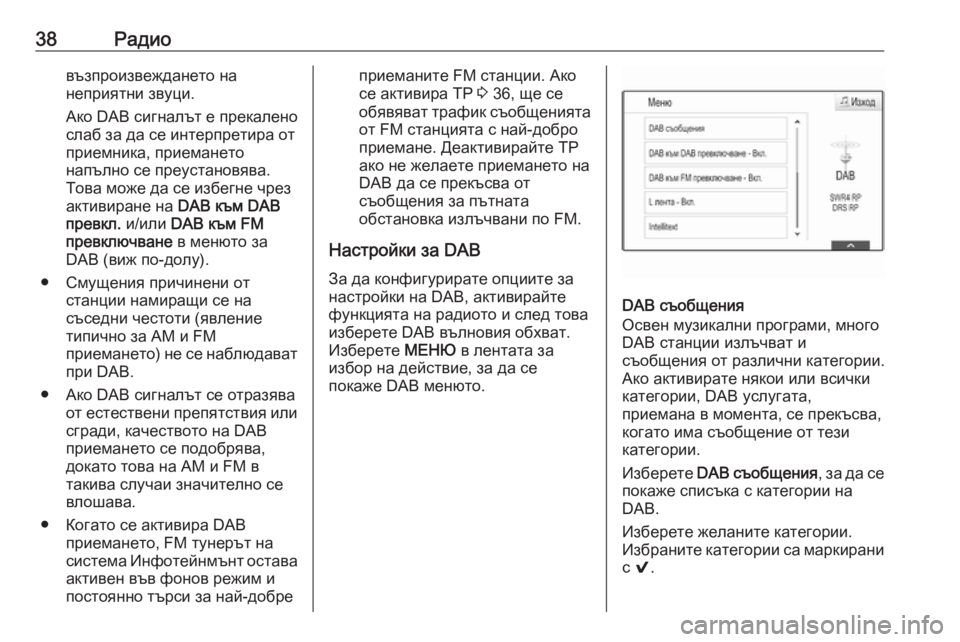
38–†–∞–і–Є–Њ–≤—К–Ј–њ—А–Њ–Є–Ј–≤–µ–ґ–і–∞–љ–µ—В–Њ –љ–∞
–љ–µ–њ—А–Є—П—В–љ–Є –Ј–≤—Г—Ж–Є.
–Р–Ї–Њ DAB —Б–Є–≥–љ–∞–ї—К—В –µ –њ—А–µ–Ї–∞–ї–µ–љ–Њ
—Б–ї–∞–± –Ј–∞ –і–∞ —Б–µ –Є–љ—В–µ—А–њ—А–µ—В–Є—А–∞ –Њ—В
–њ—А–Є–µ–Љ–љ–Є–Ї–∞, –њ—А–Є–µ–Љ–∞–љ–µ—В–Њ
–љ–∞–њ—К–ї–љ–Њ —Б–µ –њ—А–µ—Г—Б—В–∞–љ–Њ–≤—П–≤–∞.
–Ґ–Њ–≤–∞ –Љ–Њ–ґ–µ –і–∞ —Б–µ –Є–Ј–±–µ–≥–љ–µ —З—А–µ–Ј
–∞–Ї—В–Є–≤–Є—А–∞–љ–µ –љ–∞ DAB –Ї—К–Љ DAB
–њ—А–µ–≤–Ї–ї. –Є/–Є–ї–Є DAB –Ї—К–Љ FM
–њ—А–µ–≤–Ї–ї—О—З–≤–∞–љ–µ –≤ –Љ–µ–љ—О—В–Њ –Ј–∞
DAB (–≤–Є–ґ –њ–Њ-–і–Њ–ї—Г).
вЧП –°–Љ—Г—Й–µ–љ–Є—П –њ—А–Є—З–Є–љ–µ–љ–Є –Њ—В —Б—В–∞–љ—Ж–Є–Є –љ–∞–Љ–Є—А–∞—Й–Є —Б–µ –љ–∞
—Б—К—Б–µ–і–љ–Є —З–µ—Б—В–Њ—В–Є (—П–≤–ї–µ–љ–Є–µ
—В–Є–њ–Є—З–љ–Њ –Ј–∞ AM –Є FM
–њ—А–Є–µ–Љ–∞–љ–µ—В–Њ) –љ–µ —Б–µ –љ–∞–±–ї—О–і–∞–≤–∞—В
–њ—А–Є DAB.
вЧП –Р–Ї–Њ DAB —Б–Є–≥–љ–∞–ї—К—В —Б–µ –Њ—В—А–∞–Ј—П–≤–∞ –Њ—В –µ—Б—В–µ—Б—В–≤–µ–љ–Є –њ—А–µ–њ—П—В—Б—В–≤–Є—П –Є–ї–Є—Б–≥—А–∞–і–Є, –Ї–∞—З–µ—Б—В–≤–Њ—В–Њ –љ–∞ DAB
–њ—А–Є–µ–Љ–∞–љ–µ—В–Њ —Б–µ –њ–Њ–і–Њ–±—А—П–≤–∞,
–і–Њ–Ї–∞—В–Њ —В–Њ–≤–∞ –љ–∞ AM –Є FM –≤
—В–∞–Ї–Є–≤–∞ —Б–ї—Г—З–∞–Є –Ј–љ–∞—З–Є—В–µ–ї–љ–Њ —Б–µ
–≤–ї–Њ—И–∞–≤–∞.
вЧП –Ъ–Њ–≥–∞—В–Њ —Б–µ –∞–Ї—В–Є–≤–Є—А–∞ DAB –њ—А–Є–µ–Љ–∞–љ–µ—В–Њ, FM —В—Г–љ–µ—А—К—В –љ–∞
—Б–Є—Б—В–µ–Љ–∞ –Ш–љ—Д–Њ—В–µ–є–љ–Љ—К–љ—В –Њ—Б—В–∞–≤–∞
–∞–Ї—В–Є–≤–µ–љ –≤—К–≤ —Д–Њ–љ–Њ–≤ —А–µ–ґ–Є–Љ –Є
–њ–Њ—Б—В–Њ—П–љ–љ–Њ —В—К—А—Б–Є –Ј–∞ –љ–∞–є-–і–Њ–±—А–µ–њ—А–Є–µ–Љ–∞–љ–Є—В–µ FM —Б—В–∞–љ—Ж–Є–Є. –Р–Ї–Њ
—Б–µ –∞–Ї—В–Є–≤–Є—А–∞ TP 3 36, —Й–µ —Б–µ
–Њ–±—П–≤—П–≤–∞—В —В—А–∞—Д–Є–Ї —Б—К–Њ–±—Й–µ–љ–Є—П—В–∞
–Њ—В FM —Б—В–∞–љ—Ж–Є—П—В–∞ —Б –љ–∞–є-–і–Њ–±—А–Њ
–њ—А–Є–µ–Љ–∞–љ–µ. –Ф–µ–∞–Ї—В–Є–≤–Є—А–∞–є—В–µ –Ґ–†
–∞–Ї–Њ –љ–µ –ґ–µ–ї–∞–µ—В–µ –њ—А–Є–µ–Љ–∞–љ–µ—В–Њ –љ–∞
DAB –і–∞ —Б–µ –њ—А–µ–Ї—К—Б–≤–∞ –Њ—В
—Б—К–Њ–±—Й–µ–љ–Є—П –Ј–∞ –њ—К—В–љ–∞—В–∞
–Њ–±—Б—В–∞–љ–Њ–≤–Ї–∞ –Є–Ј–ї—К—З–≤–∞–љ–Є –њ–Њ FM.
–Э–∞—Б—В—А–Њ–є–Ї–Є –Ј–∞ DAB –Ч–∞ –і–∞ –Ї–Њ–љ—Д–Є–≥—Г—А–Є—А–∞—В–µ –Њ–њ—Ж–Є–Є—В–µ –Ј–∞
–љ–∞—Б—В—А–Њ–є–Ї–Є –љ–∞ DAB, –∞–Ї—В–Є–≤–Є—А–∞–є—В–µ
—Д—Г–љ–Ї—Ж–Є—П—В–∞ –љ–∞ —А–∞–і–Є–Њ—В–Њ –Є —Б–ї–µ–і —В–Њ–≤–∞
–Є–Ј–±–µ—А–µ—В–µ DAB –≤—К–ї–љ–Њ–≤–Є—П –Њ–±—Е–≤–∞—В.
–Ш–Ј–±–µ—А–µ—В–µ –Ь–Х–Э–Ѓ –≤ –ї–µ–љ—В–∞—В–∞ –Ј–∞
–Є–Ј–±–Њ—А –љ–∞ –і–µ–є—Б—В–≤–Є–µ, –Ј–∞ –і–∞ —Б–µ
–њ–Њ–Ї–∞–ґ–µ DAB –Љ–µ–љ—О—В–Њ.
DAB —Б—К–Њ–±—Й–µ–љ–Є—П
–Ю—Б–≤–µ–љ –Љ—Г–Ј–Є–Ї–∞–ї–љ–Є –њ—А–Њ–≥—А–∞–Љ–Є, –Љ–љ–Њ–≥–Њ
DAB —Б—В–∞–љ—Ж–Є–Є –Є–Ј–ї—К—З–≤–∞—В –Є
—Б—К–Њ–±—Й–µ–љ–Є—П –Њ—В —А–∞–Ј–ї–Є—З–љ–Є –Ї–∞—В–µ–≥–Њ—А–Є–Є.
–Р–Ї–Њ –∞–Ї—В–Є–≤–Є—А–∞—В–µ –љ—П–Ї–Њ–Є –Є–ї–Є –≤—Б–Є—З–Ї–Є
–Ї–∞—В–µ–≥–Њ—А–Є–Є, DAB —Г—Б–ї—Г–≥–∞—В–∞,
–њ—А–Є–µ–Љ–∞–љ–∞ –≤ –Љ–Њ–Љ–µ–љ—В–∞, —Б–µ –њ—А–µ–Ї—К—Б–≤–∞,
–Ї–Њ–≥–∞—В–Њ –Є–Љ–∞ —Б—К–Њ–±—Й–µ–љ–Є–µ –Њ—В —В–µ–Ј–Є
–Ї–∞—В–µ–≥–Њ—А–Є–Є.
–Ш–Ј–±–µ—А–µ—В–µ DAB —Б—К–Њ–±—Й–µ–љ–Є—П , –Ј–∞ –і–∞ —Б–µ
–њ–Њ–Ї–∞–ґ–µ —Б–њ–Є—Б—К–Ї–∞ —Б –Ї–∞—В–µ–≥–Њ—А–Є–Є –љ–∞
DAB.
–Ш–Ј–±–µ—А–µ—В–µ –ґ–µ–ї–∞–љ–Є—В–µ –Ї–∞—В–µ–≥–Њ—А–Є–Є.
–Ш–Ј–±—А–∞–љ–Є—В–µ –Ї–∞—В–µ–≥–Њ—А–Є–Є —Б–∞ –Љ–∞—А–Ї–Є—А–∞–љ–Є —Б 9 .
Page 39 of 177
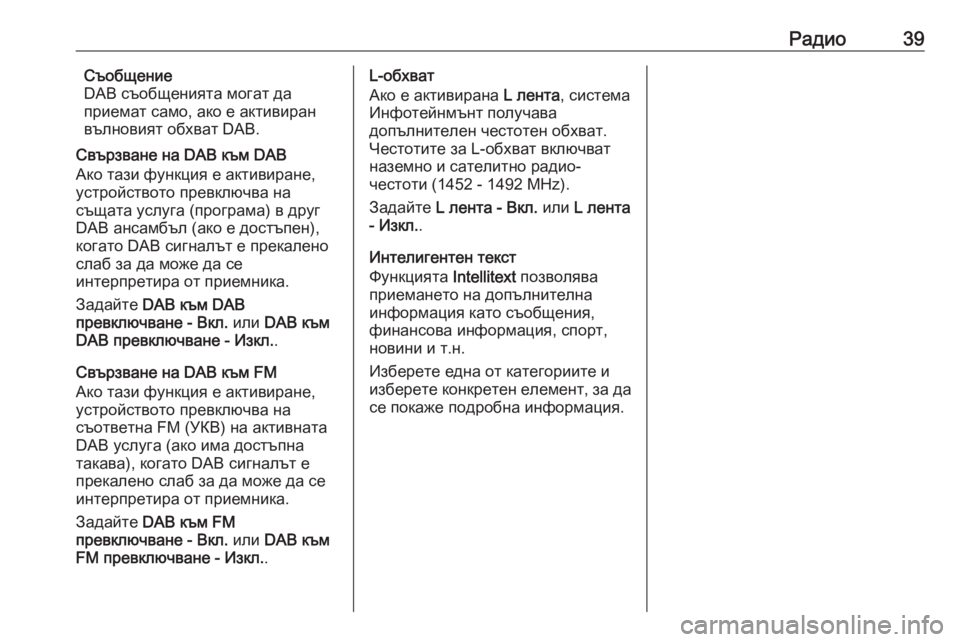
–†–∞–і–Є–Њ39–°—К–Њ–±—Й–µ–љ–Є–µ
DAB —Б—К–Њ–±—Й–µ–љ–Є—П—В–∞ –Љ–Њ–≥–∞—В –і–∞
–њ—А–Є–µ–Љ–∞—В —Б–∞–Љ–Њ, –∞–Ї–Њ –µ –∞–Ї—В–Є–≤–Є—А–∞–љ
–≤—К–ї–љ–Њ–≤–Є—П—В –Њ–±—Е–≤–∞—В DAB.
–°–≤—К—А–Ј–≤–∞–љ–µ –љ–∞ DAB –Ї—К–Љ DAB
–Р–Ї–Њ —В–∞–Ј–Є —Д—Г–љ–Ї—Ж–Є—П –µ –∞–Ї—В–Є–≤–Є—А–∞–љ–µ,
—Г—Б—В—А–Њ–є—Б—В–≤–Њ—В–Њ –њ—А–µ–≤–Ї–ї—О—З–≤–∞ –љ–∞
—Б—К—Й–∞—В–∞ —Г—Б–ї—Г–≥–∞ (–њ—А–Њ–≥—А–∞–Љ–∞) –≤ –і—А—Г–≥
DAB –∞–љ—Б–∞–Љ–±—К–ї (–∞–Ї–Њ –µ –і–Њ—Б—В—К–њ–µ–љ),
–Ї–Њ–≥–∞—В–Њ DAB —Б–Є–≥–љ–∞–ї—К—В –µ –њ—А–µ–Ї–∞–ї–µ–љ–Њ
—Б–ї–∞–± –Ј–∞ –і–∞ –Љ–Њ–ґ–µ –і–∞ —Б–µ
–Є–љ—В–µ—А–њ—А–µ—В–Є—А–∞ –Њ—В –њ—А–Є–µ–Љ–љ–Є–Ї–∞.
–Ч–∞–і–∞–є—В–µ DAB –Ї—К–Љ DAB
–њ—А–µ–≤–Ї–ї—О—З–≤–∞–љ–µ - –Т–Ї–ї. –Є–ї–Є DAB –Ї—К–Љ
DAB –њ—А–µ–≤–Ї–ї—О—З–≤–∞–љ–µ - –Ш–Ј–Ї–ї. .
–°–≤—К—А–Ј–≤–∞–љ–µ –љ–∞ DAB –Ї—К–Љ FM
–Р–Ї–Њ —В–∞–Ј–Є —Д—Г–љ–Ї—Ж–Є—П –µ –∞–Ї—В–Є–≤–Є—А–∞–љ–µ,
—Г—Б—В—А–Њ–є—Б—В–≤–Њ—В–Њ –њ—А–µ–≤–Ї–ї—О—З–≤–∞ –љ–∞
—Б—К–Њ—В–≤–µ—В–љ–∞ FM (–£–Ъ–Т) –љ–∞ –∞–Ї—В–Є–≤–љ–∞—В–∞
DAB —Г—Б–ї—Г–≥–∞ (–∞–Ї–Њ –Є–Љ–∞ –і–Њ—Б—В—К–њ–љ–∞
—В–∞–Ї–∞–≤–∞), –Ї–Њ–≥–∞—В–Њ DAB —Б–Є–≥–љ–∞–ї—К—В –µ
–њ—А–µ–Ї–∞–ї–µ–љ–Њ —Б–ї–∞–± –Ј–∞ –і–∞ –Љ–Њ–ґ–µ –і–∞ —Б–µ
–Є–љ—В–µ—А–њ—А–µ—В–Є—А–∞ –Њ—В –њ—А–Є–µ–Љ–љ–Є–Ї–∞.
–Ч–∞–і–∞–є—В–µ DAB –Ї—К–Љ FM
–њ—А–µ–≤–Ї–ї—О—З–≤–∞–љ–µ - –Т–Ї–ї. –Є–ї–Є DAB –Ї—К–Љ
FM –њ—А–µ–≤–Ї–ї—О—З–≤–∞–љ–µ - –Ш–Ј–Ї–ї. .L-–Њ–±—Е–≤–∞—В
–Р–Ї–Њ –µ –∞–Ї—В–Є–≤–Є—А–∞–љ–∞ L –ї–µ–љ—В–∞, —Б–Є—Б—В–µ–Љ–∞
–Ш–љ—Д–Њ—В–µ–є–љ–Љ—К–љ—В –њ–Њ–ї—Г—З–∞–≤–∞
–і–Њ–њ—К–ї–љ–Є—В–µ–ї–µ–љ —З–µ—Б—В–Њ—В–µ–љ –Њ–±—Е–≤–∞—В.
–І–µ—Б—В–Њ—В–Є—В–µ –Ј–∞ L-–Њ–±—Е–≤–∞—В –≤–Ї–ї—О—З–≤–∞—В
–љ–∞–Ј–µ–Љ–љ–Њ –Є —Б–∞—В–µ–ї–Є—В–љ–Њ —А–∞–і–Є–Њ-
—З–µ—Б—В–Њ—В–Є (1452 - 1492 MHz).
–Ч–∞–і–∞–є—В–µ L –ї–µ–љ—В–∞ - –Т–Ї–ї. –Є–ї–Є L –ї–µ–љ—В–∞
- –Ш–Ј–Ї–ї. .
–Ш–љ—В–µ–ї–Є–≥–µ–љ—В–µ–љ —В–µ–Ї—Б—В
–§—Г–љ–Ї—Ж–Є—П—В–∞ Intellitext –њ–Њ–Ј–≤–Њ–ї—П–≤–∞
–њ—А–Є–µ–Љ–∞–љ–µ—В–Њ –љ–∞ –і–Њ–њ—К–ї–љ–Є—В–µ–ї–љ–∞
–Є–љ—Д–Њ—А–Љ–∞—Ж–Є—П –Ї–∞—В–Њ —Б—К–Њ–±—Й–µ–љ–Є—П,
—Д–Є–љ–∞–љ—Б–Њ–≤–∞ –Є–љ—Д–Њ—А–Љ–∞—Ж–Є—П, —Б–њ–Њ—А—В,
–љ–Њ–≤–Є–љ–Є –Є —В.–љ.
–Ш–Ј–±–µ—А–µ—В–µ –µ–і–љ–∞ –Њ—В –Ї–∞—В–µ–≥–Њ—А–Є–Є—В–µ –Є
–Є–Ј–±–µ—А–µ—В–µ –Ї–Њ–љ–Ї—А–µ—В–µ–љ –µ–ї–µ–Љ–µ–љ—В, –Ј–∞ –і–∞
—Б–µ –њ–Њ–Ї–∞–ґ–µ –њ–Њ–і—А–Њ–±–љ–∞ –Є–љ—Д–Њ—А–Љ–∞—Ж–Є—П.
Page 40 of 177
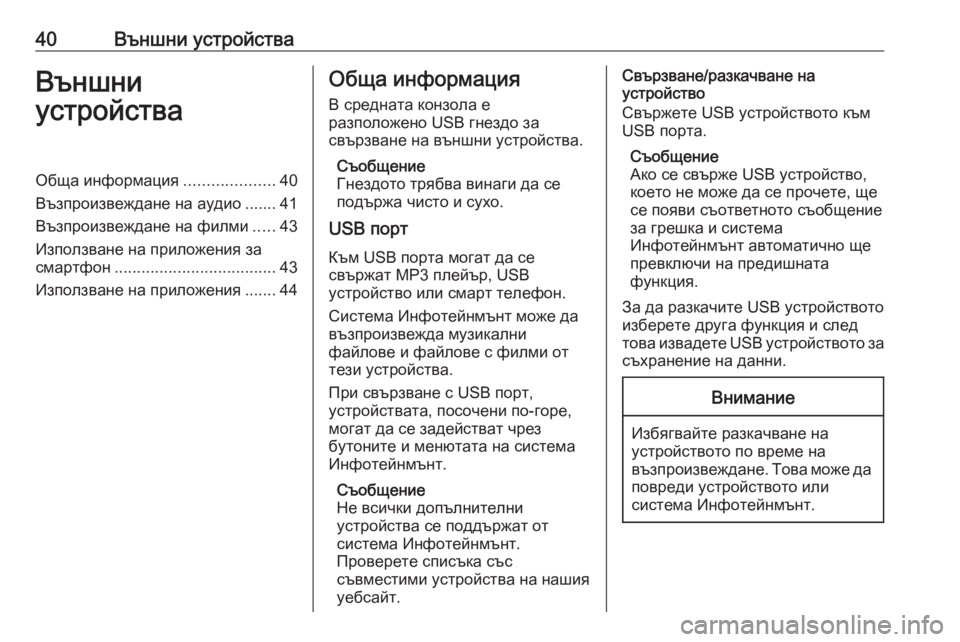
40–Т—К–љ—И–љ–Є —Г—Б—В—А–Њ–є—Б—В–≤–∞–Т—К–љ—И–љ–Є
—Г—Б—В—А–Њ–є—Б—В–≤–∞–Ю–±—Й–∞ –Є–љ—Д–Њ—А–Љ–∞—Ж–Є—П ....................40
–Т—К–Ј–њ—А–Њ–Є–Ј–≤–µ–ґ–і–∞–љ–µ –љ–∞ –∞—Г–і–Є–Њ ....... 41 –Т—К–Ј–њ—А–Њ–Є–Ј–≤–µ–ґ–і–∞–љ–µ –љ–∞ —Д–Є–ї–Љ–Є .....43
–Ш–Ј–њ–Њ–ї–Ј–≤–∞–љ–µ –љ–∞ –њ—А–Є–ї–Њ–ґ–µ–љ–Є—П –Ј–∞
—Б–Љ–∞—А—В—Д–Њ–љ .................................... 43
–Ш–Ј–њ–Њ–ї–Ј–≤–∞–љ–µ –љ–∞ –њ—А–Є–ї–Њ–ґ–µ–љ–Є—П ....... 44–Ю–±—Й–∞ –Є–љ—Д–Њ—А–Љ–∞—Ж–Є—П
–Т —Б—А–µ–і–љ–∞—В–∞ –Ї–Њ–љ–Ј–Њ–ї–∞ –µ
—А–∞–Ј–њ–Њ–ї–Њ–ґ–µ–љ–Њ USB –≥–љ–µ–Ј–і–Њ –Ј–∞
—Б–≤—К—А–Ј–≤–∞–љ–µ –љ–∞ –≤—К–љ—И–љ–Є —Г—Б—В—А–Њ–є—Б—В–≤–∞.
–°—К–Њ–±—Й–µ–љ–Є–µ
–У–љ–µ–Ј–і–Њ—В–Њ —В—А—П–±–≤–∞ –≤–Є–љ–∞–≥–Є –і–∞ —Б–µ
–њ–Њ–і—К—А–ґ–∞ —З–Є—Б—В–Њ –Є —Б—Г—Е–Њ.
USB –њ–Њ—А—В
–Ъ—К–Љ USB –њ–Њ—А—В–∞ –Љ–Њ–≥–∞—В –і–∞ —Б–µ
—Б–≤—К—А–ґ–∞—В MP3 –њ–ї–µ–є—К—А, USB
—Г—Б—В—А–Њ–є—Б—В–≤–Њ –Є–ї–Є —Б–Љ–∞—А—В —В–µ–ї–µ—Д–Њ–љ.
–°–Є—Б—В–µ–Љ–∞ –Ш–љ—Д–Њ—В–µ–є–љ–Љ—К–љ—В –Љ–Њ–ґ–µ –і–∞
–≤—К–Ј–њ—А–Њ–Є–Ј–≤–µ–ґ–і–∞ –Љ—Г–Ј–Є–Ї–∞–ї–љ–Є
—Д–∞–є–ї–Њ–≤–µ –Є —Д–∞–є–ї–Њ–≤–µ —Б —Д–Є–ї–Љ–Є –Њ—В
—В–µ–Ј–Є —Г—Б—В—А–Њ–є—Б—В–≤–∞.
–Я—А–Є —Б–≤—К—А–Ј–≤–∞–љ–µ —Б USB –њ–Њ—А—В,
—Г—Б—В—А–Њ–є—Б—В–≤–∞—В–∞, –њ–Њ—Б–Њ—З–µ–љ–Є –њ–Њ-–≥–Њ—А–µ,
–Љ–Њ–≥–∞—В –і–∞ —Б–µ –Ј–∞–і–µ–є—Б—В–≤–∞—В —З—А–µ–Ј
–±—Г—В–Њ–љ–Є—В–µ –Є –Љ–µ–љ—О—В–∞—В–∞ –љ–∞ —Б–Є—Б—В–µ–Љ–∞
–Ш–љ—Д–Њ—В–µ–є–љ–Љ—К–љ—В.
–°—К–Њ–±—Й–µ–љ–Є–µ
–Э–µ –≤—Б–Є—З–Ї–Є –і–Њ–њ—К–ї–љ–Є—В–µ–ї–љ–Є
—Г—Б—В—А–Њ–є—Б—В–≤–∞ —Б–µ –њ–Њ–і–і—К—А–ґ–∞—В –Њ—В
—Б–Є—Б—В–µ–Љ–∞ –Ш–љ—Д–Њ—В–µ–є–љ–Љ—К–љ—В.
–Я—А–Њ–≤–µ—А–µ—В–µ —Б–њ–Є—Б—К–Ї–∞ —Б—К—Б
—Б—К–≤–Љ–µ—Б—В–Є–Љ–Є —Г—Б—В—А–Њ–є—Б—В–≤–∞ –љ–∞ –љ–∞—И–Є—П
—Г–µ–±—Б–∞–є—В.–°–≤—К—А–Ј–≤–∞–љ–µ/—А–∞–Ј–Ї–∞—З–≤–∞–љ–µ –љ–∞
—Г—Б—В—А–Њ–є—Б—В–≤–Њ
–°–≤—К—А–ґ–µ—В–µ USB —Г—Б—В—А–Њ–є—Б—В–≤–Њ—В–Њ –Ї—К–Љ USB –њ–Њ—А—В–∞.
–°—К–Њ–±—Й–µ–љ–Є–µ
–Р–Ї–Њ —Б–µ —Б–≤—К—А–ґ–µ USB —Г—Б—В—А–Њ–є—Б—В–≤–Њ,
–Ї–Њ–µ—В–Њ –љ–µ –Љ–Њ–ґ–µ –і–∞ —Б–µ –њ—А–Њ—З–µ—В–µ, —Й–µ
—Б–µ –њ–Њ—П–≤–Є —Б—К–Њ—В–≤–µ—В–љ–Њ—В–Њ —Б—К–Њ–±—Й–µ–љ–Є–µ
–Ј–∞ –≥—А–µ—И–Ї–∞ –Є —Б–Є—Б—В–µ–Љ–∞
–Ш–љ—Д–Њ—В–µ–є–љ–Љ—К–љ—В –∞–≤—В–Њ–Љ–∞—В–Є—З–љ–Њ —Й–µ
–њ—А–µ–≤–Ї–ї—О—З–Є –љ–∞ –њ—А–µ–і–Є—И–љ–∞—В–∞
—Д—Г–љ–Ї—Ж–Є—П.
–Ч–∞ –і–∞ —А–∞–Ј–Ї–∞—З–Є—В–µ USB —Г—Б—В—А–Њ–є—Б—В–≤–Њ—В–Њ
–Є–Ј–±–µ—А–µ—В–µ –і—А—Г–≥–∞ —Д—Г–љ–Ї—Ж–Є—П –Є —Б–ї–µ–і —В–Њ–≤–∞ –Є–Ј–≤–∞–і–µ—В–µ USB —Г—Б—В—А–Њ–є—Б—В–≤–Њ—В–Њ –Ј–∞ —Б—К—Е—А–∞–љ–µ–љ–Є–µ –љ–∞ –і–∞–љ–љ–Є.–Т–љ–Є–Љ–∞–љ–Є–µ
–Ш–Ј–±—П–≥–≤–∞–є—В–µ —А–∞–Ј–Ї–∞—З–≤–∞–љ–µ –љ–∞
—Г—Б—В—А–Њ–є—Б—В–≤–Њ—В–Њ –њ–Њ –≤—А–µ–Љ–µ –љ–∞
–≤—К–Ј–њ—А–Њ–Є–Ј–≤–µ–ґ–і–∞–љ–µ. –Ґ–Њ–≤–∞ –Љ–Њ–ґ–µ –і–∞ –њ–Њ–≤—А–µ–і–Є —Г—Б—В—А–Њ–є—Б—В–≤–Њ—В–Њ –Є–ї–Є
—Б–Є—Б—В–µ–Љ–∞ –Ш–љ—Д–Њ—В–µ–є–љ–Љ—К–љ—В.